إذا كنت جديدًا على التحرير في ووردبريس، فسيساعدك هذا الدليل على التأقلم مع ما تراه في المحرِّر.
في هذا الدليل
يتكون محرِّر ووردبريس من ثلاث مناطق رئيسية:
- القائمة العلوية
- قائمة الشريط الجانبي
- منطقة المحتوى


سترى في الجزء العلوي من شاشتك الخيارات الآتية:

الخروج من المحرِّر: يعرض أيقونة W بشكل افتراضي أو أيقونة الموقع إذا كانت متاحة. انقر على الخروج من المحرِّر.
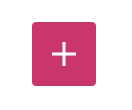
أداة إدراج المكوِّن: أضف مكوِّنات المحتوى إلى صفحتك، مثل النص، والصور، وأكثر من ذلك بكثير.

الأدوات: اختر من بين تحرير مكوِّن وتحديد مكوِّن. اختر أداة التحديد لتحديد المكوِّنات الفردية. بمجرد تحديد مكوِّن، اضغط على مفتاح Enter على لوحة المفاتيح الخاصة بك للعودة إلى التحرير.
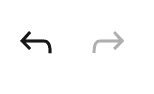
التراجع والإعادة: يمكنك التراجع عن إجراء، أو إعادة إجراء تم التراجع عنه.

التفاصيل: اعرض عدد الأحرف والكلمات والعناوين والفقرات والمكوِّنات المستخدمة في الصفحة.

طريقة عرض القائمة: الاطلاع على قائمة بجميع المكوِّنات الموجودة على الصفحة. مفيدة للتنقل إلى مكوِّنات مختلفة.
قبل نشر صفحتك أو تدوينتك، سترى هذه الخيارات في الزاوية العلوية اليمنى لشاشة التحرير:

حفظ المسودة: يمكنك حفظ مسودة من صفحتك أو تدوينتك من دون نشرها.
المعاينة: يمكنك الاطلاع على الشكل الذي تبدو عليه صفحتك/تدوينتك على موقعك.
النشر: اجعل صفحتك/تدوينتك متاحة للعامة.
قبل نشر صفحتك أو تدوينتك، سترى هذه الخيارات في الزاوية العلوية اليمنى لشاشة التحرير:

التبديل إلى المسودة: يمكنك إلغاء نشر صفحة أو تدوينة وجعلها مسودة.
المعاينة: يمكنك الاطلاع على الشكل الذي تبدو عليه صفحتك/تدوينتك على موقعك.
التحديث: يمكنك حفظ التغييرات على صفحتك/تدوينتك.

الإعدادات: يمكنك عرض إعدادات الشريط الجانبي أو إخفاؤها.

Jetpack: يمكنك الوصول إلى ميزات إضافية متاحة على جميع مواقع ووردبريس.كوم.

الخيارات: تفتح خيارات إضافية.
تفتح أيقونات الإعدادات ⚙️ وJetpack الموجودة في القائمة العلوية قوائم شريط جانبي مختلفة:
تتضمن قائمة الشريط الجانبي للإعدادات إعدادات الصفحة/التدوينة الآتية:
- الحالة وإمكانية الرؤية
- نموذج
- رابط دائم
- التصنيفات (التدوينات فقط)
- الوسوم (التدوينات فقط)
- الصورة البارزة
- المقتطف
- خيارات المناقشة
- سمات الصفحة (الصفحات فقط)
عندما تنقر على مكوِّن معين في منطقة المحتوى، فسيقوم الشريط الجانبي بالتبديل إلى علامة تبويب المكوِّن لعرض إعدادات ذلك المكوِّن.

تسمح لك قائمة الشريط الجانبي الخاصة بـ Jetpack بما يلي:
- قم بمشاركة تدوينتك على شبكات التواصل الاجتماعي المتصلة.
- الحصول على رابط اختصار صفحتك/تدوينتك
- قم بمعاينة الشكل الذي تبدو عليه الصفحة/التدوينة على شبكات التواصل الاجتماعي وبحث غوغل. (المواقع التي تدعم الإضافات فقط.)
- قم بتبديل أزرار “الإعجاب” المشاركة لتلك الصفحة/التدوينة.

للوصول إلى مزيد من الخيارات، انقر على النقاط الثلاث الموجودة على يمين أيقونة الإعدادات في الزاوية العلوية اليمنى. يمكنك هنا تخصيص تجربة التحرير الخاصة بك باستخدام خيارات متنوعة.
عرض
اعرض شريط الأدوات العلوي في المحرِّر أو قم بإخفائه. عندما تقوم بتمكين هذا الخيار، يتم تثبيت أشرطة أدوات المكوِّن في الجزء العلوي من الشاشة بدلاً من الظهور فوق المكوِّن مباشرةً.
مع وضع تسليط الضوء، تكون جميع المكوِّنات معطَّلة باستثناء المكوِّن الذي تستخدمه بحيث يمكنك التركيز على مكوِّن واحد في كل مرة.
المحرِّر
ستكون في المحرِّر المرئي بشكل افتراضي. انتقل إلى محرّر الشفرة البرمجية لعرض الصفحة بالكامل بلغة رموز HTML.
الإضافات
اعرض إضافة Jetpack بشكل افتراضي، وأي إضافات أخرى وإعداداتها في حالة تثبيتها على موقعك.
أدوات
يمكنك هنا إدارة المكوِّنات القابلة لإعادة الاستخدام الحالية، أو معرفة اختصارات لوحة المفاتيح أو زيارة دليل الترحيب الخاص بالمحرِّر مرة أخرى أو نسخ كل المحتوى الموجود على صفحة/تدوينة أوعرض موارد مساعدة إضافية.
التفضيلات
يمكنك في قائمة التفضيلات ما يأتي:
- مواصلة تخصيص تجربة التحرير.
- تغيير طريقة تفاعلك من المكوِّنات وما المكوِّنات التي تظهر عند البحث عن مكوِّن.
- اعرض لوحات فردية من إعدادات الصفحة/التدوينة أو قم بإخفائها.

تمثِّل منطقة المحتوى الجزء الأكبر من المحرِّر. هنا حيث تضيف مكوِّنات المحتوى إلى صفحاتك وتدويناتك. اعرف مزيدًا في الدليل الآتي.